以具有编辑账户设置权限的管理员身份登录Zoom Web门户。
点击“账户管理”>“账户设置”。
导航到“会议”选项卡上的“允许直播会议”选项,并检查“Workplace by Facebook”设置是否已启用。
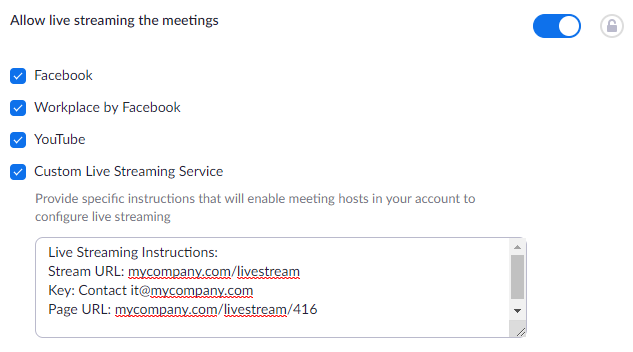
(可选)如果您想让您账户中的所有用户都强制执行此设置,请点击锁形图标,然后点击“锁定”以确认该设置。
您可以在Workplace by Facebook页面或您的小組(您是该小组的管理员)直播Zoom会议或网络研讨会。这样一来,参会者可以通过Zoom加入您的会议,而观众可以通过Workplace by Facebook Live进行观看和评论。
本文主要介绍:
为您组织中的所有成员启用在Workplace by Facebook上直播会议:
以具有编辑账户设置权限的管理员身份登录Zoom Web门户。
点击“账户管理”>“账户设置”。
导航到“会议”选项卡上的“允许直播会议”选项,并检查“Workplace by Facebook”设置是否已启用。
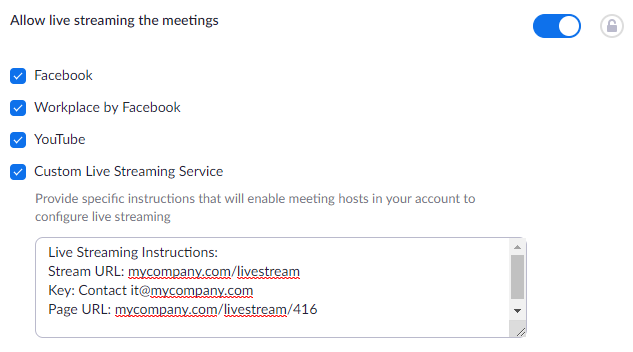
(可选)如果您想让您账户中的所有用户都强制执行此设置,请点击锁形图标,然后点击“锁定”以确认该设置。
为某个群组的所有成员启用在Workplace by Facebook上直播会议:
以具有编辑群组权限的管理员身份登录Zoom Web门户。
点击“用户管理”>“群组管理”。
点击群组名称,然后点击“设置”选项卡。
导航到“会议”选项卡上的“允许直播会议”选项,并检查“Workplace by Facebook”设置是否已启用。
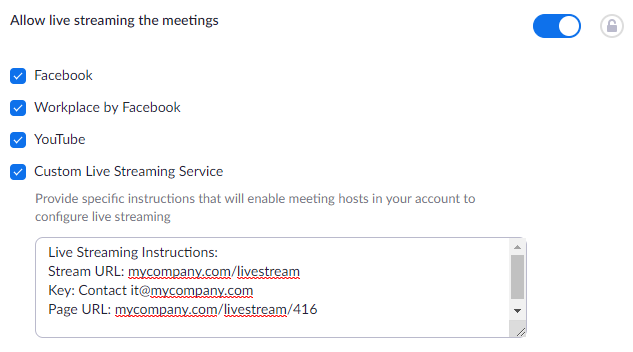
注意:如果该选项为灰色,则说明其在该账户层级已被锁定,需要账户管理员对其进行更改。
(可选)如果您想让该群组中的所有用户都强制执行此设置,请点击锁形图标,然后点击“锁定”以确认该设置。
为您主持的会议启用在Workplace by Facebook上直播会议:
登录Zoom Web门户。
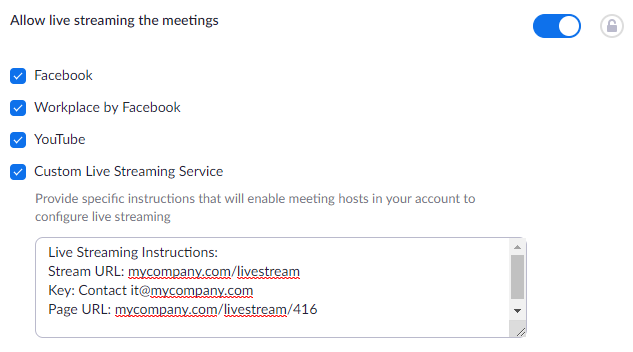
注意:如果该选项为灰色,则说明其在该群组或账户层级已被锁定,您需要联系您的Zoom管理员。
以所有者或账户管理员的身份登录Zoom Web门户。
前往“账户管理”>“网络研讨会设置”。
点击“会议中设置”右侧的“编辑”按钮。
启用“允许主持人直播他们的网络研讨会”,然后勾选“Workplace by Facebook”。

点击“保存修改”。
若要开始Workplace by Facebook直播:
开始会议或网络研讨会。



即可显示视频预览,然后显示一系列显示进度的消息。

